Konverter, rediger og komprimer videoer/lyder i 1000+ formater med høy kvalitet.
10 beste forklaringsverktøy for videoskaper [Hovedfunksjon/fordeler/ulemper]
An Explainer Video Maker er et verktøy som hjelper deg å lage en animert video som viser et emne, produkt eller tjeneste engasjerende. Disse Explainer Video Maker-verktøyene kan være installerbar programvare eller tilgjengelig via en nettleser. Hvis du ser etter et Explainer Video Maker-verktøy som lar deg utdanne seerne dine gjennom en videopresentasjon, har du heldigvis landet her! Dette innlegget inneholder de ti beste Explainer Video Maker-verktøyene med fordeler og ulemper. Utforsk dem nå!
Guideliste
Beste 10 Explainer Video Makers på Windows/Mac Bonustips for å lage forklaringsvideoer av høy kvalitet Vanlige spørsmål om Best Explainer Video MakerBeste 10 Explainer Video Makers på Windows/Mac
Som nevnt tidligere inneholder dette innlegget de ti beste Explainer Video Maker-verktøyene som du kan bruke til å lage engasjerende videoer for å vise ønsket emne. Dessuten har dette innlegget også listet opp fordeler og ulemper, slik at du enkelt kan velge hvilken du tror kan dekke dine behov! Så, uten videre, utforsk hver av dem nå.
1. 4Easysoft Total Video Converter (Windows/Mac)
Det første verktøyet du kan bruke som Explainer Video Maker er 4Easysoft Total Video Converter verktøy! Dette Windows- og Mac-kompatible verktøyet støtter en MV Maker. Den tilbyr mange forhåndslagde maler med animasjoner som du kan bruke for raskt og enkelt å lage en profesjonelt utseende forklaringsvideo. Dessuten er dette verktøyet også infundert med videoredigeringsfunksjoner som du kan bruke til å endre noen av videoklippene dine før du setter alle sammen. Noen av disse redigeringsfunksjonene inkluderer en videoklipper, rotator, trimmer, tilføying av vannmerker osv. I tillegg støtter den også en tidslinje hvor du kan sette inn videoklipp og ordne rekkefølgen deres!

Lar deg legge til bakgrunnsmusikk til forklaringsvideoen for ekstra effekt.
Gir deg muligheten til å legge til start- og sluttvideotitler. Du kan stille inn størrelse, farge osv.
Støtt utgangsjusteringsalternativer som lar deg velge videoformat, oppløsning, fps, etc.
Infundert med andre redigeringsfunksjoner, som Collage Maker, Enhancer, Watermark, etc.
100% Sikker
100% Sikker
2. Visme (Windows/Mac)
En annen Animated Explainer Video Maker for denne serien er Visme. Dette verktøyet har et brukervennlig dra-og-slipp-grensesnitt, og tilbyr forhåndslagde forklaringsvideomaler og innebygde animasjoner. Dessuten lar dette verktøyet deg modifisere/endre disse malene basert på dine preferanser eller innhold. Denne muligheten lar deg oppnå ønsket videoforklaringsutseende, flyt og utgang!
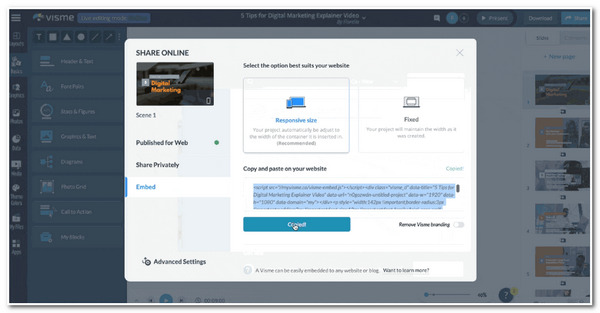
- Fordeler
- Det er et brukervennlig verktøy som passer for nybegynnere.
- Den tilbyr tonnevis av maler og markedsføringsmateriell for å lage forklarende videoer.
- Den støtter samarbeidsfunksjoner som lar deg jobbe med kollegene dine for å lage videoer.
- Ulemper
- Tilbudte planer er dyrere enn andre Explainer Video Maker-verktøy.
- Lavere priser tilbyr for mange begrensninger.
3. Animaker (nettleser)
Bortsett fra Visme kan du også bruke Animaker til å lage forklaringsvideoer. Det samme gjelder verktøyene ovenfor; Animaker er også et effektivt nettverktøy som kan hjelpe deg med profesjonelt utseende videoer. Dette verktøyet tilbyr 100 forhåndslagde maler som utvilsomt gir stilen du ønsker for forklaringsvideoene dine. Dessuten lar Animaker deg jobbe med scener som du kan endre separat.
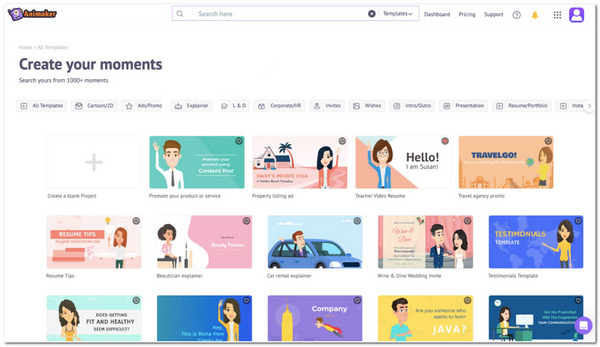
- Fordeler
- Den kommer med et nybegynnervennlig grensesnitt.
- Den lar deg tilpasse tegn, bakgrunn og tekststiler.
- Den tilbyr animerte overganger som du kan legge til mellom hver scene.
- Ulemper
- Dette verktøyets gratisversjon legger inn et vannmerke på utdataene dine.
- Den tilbyr ikke avanserte videoanimasjonsalternativer.
4. Powtoon (nettleser)
Et annet nettverktøy bortsett fra Animaker, du kan også prøve å bruke Powtoon som et Explainer Video Maker-verktøy. Powtoon er en gratis online Explainer Video Maker som du kan bruke når som helst og hvor som helst. Dette nettbaserte verktøyet lar deg velge ønsket stil og holde deg med den resten av redigeringsprosessen. Dette verktøyet tilbyr også forhåndslagde maler, arkivbilder, karakterer og mer!
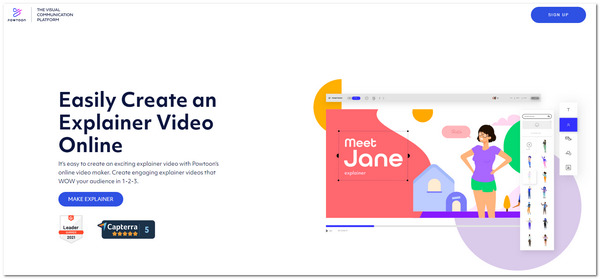
- Fordeler
- Den støtter et intuitivt dra-og-slipp-grensesnitt.
- Den lar deg laste opp ekstra innhold, som bilder, videoer og musikk, til verktøyet.
- Tilby ganske rimelige planer sammenlignet med noen konkurrenter.
- Ulemper
- Sakte å laste inn lagt innhold og animasjoner.
- Den eksporterer utdata med innebygde vannmerker i sin gratisversjon.
5. Adobe After Effects (Windows/Mac)
Hvis du ser etter et profesjonelt verktøy du kan bruke som en 3D Explainer Video Maker, kan Adobe After Effects være et av verktøyene du leter etter! Dette verktøyet tilbyr avanserte videoredigeringsfunksjoner som du kan bruke til å lage profesjonelle/avanserte forklaringsvideoer. Det tilbyr keyframing, legge til tekstanimasjoner, karakteranimasjon, bevegelsesgrafikk, etc.
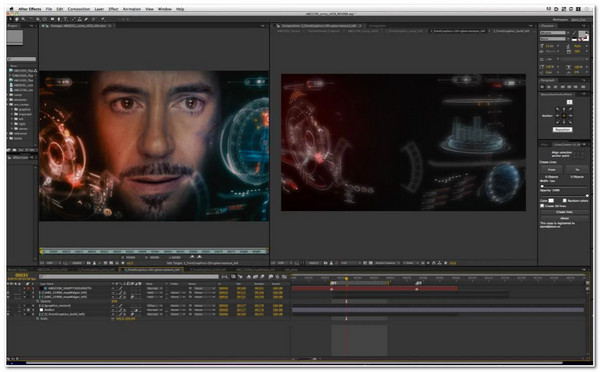
- Fordeler
- Den lar deg lage 3D-modeller som du kan sette inn i videoen din.
- Den tilbyr avanserte animasjoner og visuelle effekter.
- Den lar deg tilpasse videoforklaringen din uten å bruke en mal.
- Ulemper
- Det gir en bratt læringskurve.
- Den passer ikke for nybegynnere på grunn av grensesnittet og funksjonens kompleksitet.
- Det krever en datamaskin med en kraftig prosessor og grafikkort.
6. Syntese (nettleser)
Ellers, hvis du ser etter et Explainer Video Maker-verktøy som tilbyr avatarer for å presentere et bestemt emne, vil Synthesia være et av de beste verktøyene du må sjekke. Dette verktøyet lar deg lage en forklaringsvideo med realistiske AI-avatarer som vil fungere som noen som vil diskutere emnet. Dessuten kan du legge til et skript på en bestemt type språk, for dette verktøyet støtter 120 språk!
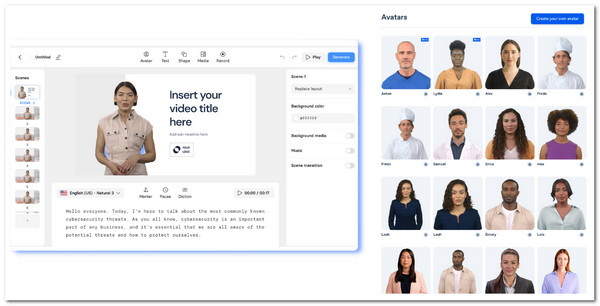
- Fordeler
- Den tilbyr 65 videomaler og royaltyfrie mediefiler, former, ikoner, etc.
- Den tilbyr etnisk forskjellige AI-avatarer.
- Den gir rask forklaringsvideo ved å bruke tekst-til-tale og avatar-animasjon.
- Ulemper
- Den tilbyr ikke komplisert grafikk og bevegelig grafikk.
- Det er mindre hikke i leppesynkronisering og uttale.
7. VideoScribe (Windows/Mac)
Et annet Explainer Video Maker-verktøy du kan bruke er VideoScribe. Dette verktøyet er laget for å lage forklaringsvideoer for tavle. Den diskuterer innholdet gjennom en håndtegnet animasjon eller illustrasjoner. Med det intuitive brukergrensesnittet kan du enkelt lage din forklaringsvideo!
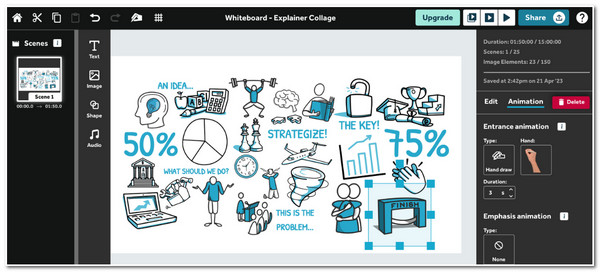
- Fordeler
- Den tilbyr et innebygd bibliotek med ikoner, musikkspor, bilder og lydeffekter.
- Den tilbyr ulike verktøy og funksjoner med brukervennlige animasjonskontroller.
- Den kan brukes offline.
- Ulemper
- Den tilbyr en begrenset tavlestil.
- Den legger til vannmerker til utdataene dine hvis du bruker gratisversjonen.
8. Animoto (nettleser)
Foruten verktøyene ovenfor, er Animoto også et av de brukervennlige Explainer Video Maker-verktøyene. Med dette verktøyet trenger du ikke bruke tid på å lære funksjonene og selve verktøyet, for det støtter et dra-og-slipp-grensesnitt med brukervennlige funksjoner! Dessuten tilbyr den også lagermedier og musikk som du kan bruke til å legge til forklaringsvideoen din.
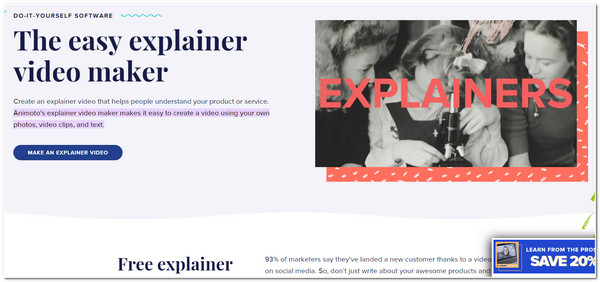
- Fordeler
- Den tilbyr forhåndslagde maler.
- Det gir en mer enkel måte å lage og redigere forklaringsvideoer på.
- Den lar deg tilpasse maler, tekst, merkevareelementer osv.
- Ulemper
- Den tilbyr bare begrensede redigeringsfunksjoner, som kan sette grenser for deg.
- Premium-versjonen tilbyr mange funksjoner, men den er ganske dyr.
9. Adobe Character Animator (Windows/Mac)
Et annet Adobe-produkt du kan bruke som Explainer Video Maker-verktøy er Adobe Character Animator. Dette verktøyet er en programvare for bevegelsesfangst og animasjon som lar brukere lage en 2D-karakteranimasjon som du kan legge til videoen din. For å gjøre det bruker dette verktøyet et webkamera og en mikrofon for å fange dine bevegelser og ansiktsuttrykk!
- Fordeler
- La deg lage en realistisk animasjon for videoen din.
- Den lar deg bruke dens ferdiglagde karakterrigger eller lage dine egne.
- Ulemper
- Det krever en kraftig datamaskin.
- Den kommer med en bratt læringskurve.
- Den tilbyr begrensede 3D-muligheter.
10. Runway (Windows/Mac)
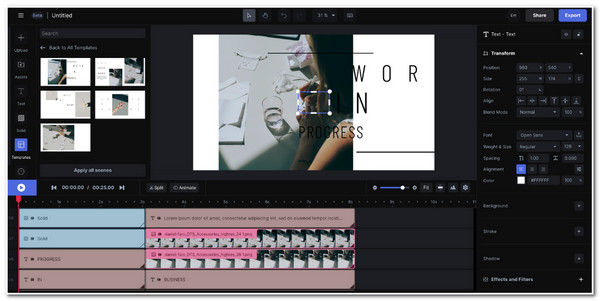
- Fordeler
- Det er en åpen kildekode og gratis plattform.
- Den lar deg enkelt lage en forklaringsvideo via tekst-til-video-prosess.
- Den lar deg utforske forskjellige stiler og effekter.
- Ulemper
- Den kommer med en bratt læringskurve.
- Det er ikke helt egnet for nybegynnere.
- Selv om det er et AI-drevet verktøy, samsvarer noen ganger ikke de genererte bildene med det du ser for deg.
Bonustips for å lage forklaringsvideoer av høy kvalitet
Der har du det! Dette er de ti beste Explainer Video Maker-verktøyene! Etter å ha utforsket hvert av verktøyene ovenfor, er det sannsynligvis ett verktøy som fanger interessen din. Før du bruker den, må du kanskje finne ut hva som gjør en animert forklaringsvideo enorm, og hvordan du lager en forklaringsvideo med høy kvalitet. Vel, her er en liste for deg!
◆ Gamle avspillingsproblemer - DVD-er er utsatt for skader og riper. De fleste av dem er også av dårlig kvalitet og har ikke undertekster. Eldre DVD-er støttes heller ikke alltid av de nyeste DVD-spillerne. Dermed vil dette også føre til avspillingsproblemer.
◆ Tøm melding - Budskapet til forklaringsvideoen din må være kortfattet og nøyaktig. Det må være noe folk lett kan forstå, innholdet eller emnet, selv om videoen varer bare noen få minutter.
◆ Iøynefallende grafikk (farge og design) – Du må sørge for at forklaringsvideoen din kun har enkle, iøynefallende bilder. Visuals som ikke kommer til det punktet at seeren blir distrahert av dem. Du kan bruke enkle animerte tekster, bilder, overganger osv.
◆ Enkel å forstå stemme – Fortelleren/stemmen spiller en viktig rolle i en videoforklarer fordi det er den som leverer budskapet. Sørg for at fortelleren snakker rett frem. De skal kunne diskutere innholdet naturlig.
◆ Innhold eller emnelevering - Sørg for at forklaringsvideoen din effektivt viser innholdet, løsningen på et problem (hvis noen), og en oppfordring til handling.
Vanlige spørsmål om Best Explainer Video Maker
-
1. Hvor lang bør en forklaringsvideo være?
Den typiske lengden for en forklaringsvideo er mellom 1 og 2 minutter. Men du kan nå 3 minutter hvis videoen din har mye informasjon som skal vises.
-
2. Hvor mye koster det å benytte den betalte Powtoon-versjonen?
Hvis du vil bruke Powtoons betalte versjon for å bli kvitt merkevaren, vil det koste deg $40 per måned hvis du bruker den profesjonelle versjonen. Den tilbyr også en Agency-versjon, som koster $70 per måned.
-
3. Hva er Mac-systemkravene til Adobe After Effects?
Hvis du planlegger å installere Adobe After Effects, sørg for at Mac-en kjører macOS Monterey (versjon 12) eller nyere, Intel 6thGen eller nyere CPU-prosessor, 16 GD RAM og 8 GB ledig harddiskplass.
Konklusjon
Det er det! Dette er de ti beste Explainer Video Maker-verktøyene! Gjennom disse verktøyene kan du nå lage din forklaringsvideo for å levere emnet ditt effektivt og uten å anstrenge deg mye! Hvis du leter etter et verktøy som lar deg enkelt, raskt og effektivt lage en forklaringsvideo, så er det 4Easysoft Total Video Converter verktøyet er det du leter etter! Med dette verktøyets kraftige MV Maker kan du lage din ønskede forklaringsvideo ved å bruke en mal eller lage din egen! For å finne ut mer om dette verktøyet, besøk dets offisielle nettsted i dag.
100% Sikker
100% Sikker


